Cuál Es El Modelo de Tu Tarjeta Gráfica de Forma Rápida y Sencilla.
Si eres un aficionado a los videojuegos o si simplemente utilizas tu ordenador para actividades que requieren una buena calidad gráfica, es importante conocer el modelo de tu tarjeta gráfica. Saber qué tipo de tarjeta gráfica tienes en tu PC te permitirá saber si es capaz de ejecutar ciertos juegos o aplicaciones, y también te ayudará a buscar actualizaciones o soluciones a problemas de rendimiento. En este artículo te mostraremos cómo encontrar el modelo de tu tarjeta gráfica de forma rápida y sencilla.
¿Qué es una tarjeta gráfica y por qué es importante su modelo?
Una tarjeta gráfica es un componente esencial en cualquier ordenador moderno que se encarga de procesar y mostrar imágenes en la pantalla. Son especialmente importantes si utilizas tu PC para tareas que demandan un alto rendimiento gráfico, como edición de vídeo o videojuegos. Conocer el modelo de tu tarjeta gráfica te permitirá saber si es compatible con ciertos juegos o aplicaciones y también te ayudará a resolver problemas de rendimiento. En este artículo te mostraremos cómo puedes identificar el modelo de tu tarjeta gráfica en unos pocos pasos sencillos.
- Identificación rápida de la tarjeta gráfica en tu PC para optimizar su rendimiento.
- 5 SOLUCIONES y CAUSAS Uso de la Tarjeta Gráfica al 100% ? en Windows 10/11
-
¿Cuánto tiempo de vida tiene mi tarjeta de vídeo?
- ¿Por qué es importante conocer el modelo de tu tarjeta gráfica?
- ¿Cuáles son las herramientas que puedes utilizar para identificar el modelo de tu tarjeta gráfica?
- ¿Cómo puedes actualizar los controladores de la tarjeta gráfica una vez que conoces su modelo?
- ¿Qué problemas comunes pueden ocurrir si no se mantiene actualizada la tarjeta gráfica?
- Conclusión
- ¡Comparte y Comenta!
Identificación rápida de la tarjeta gráfica en tu PC para optimizar su rendimiento.
Introducción
La tarjeta gráfica es uno de los componentes más importantes en una PC, ya que se encarga de procesar y mostrar gráficos en la pantalla. Identificar rápidamente el modelo de tarjeta gráfica en tu PC puede ser útil para optimizar su rendimiento y asegurarte de tener los controladores más recientes.
Identificando la tarjeta gráfica
Para identificar la tarjeta gráfica en tu PC, hay varias opciones disponibles:
- Método 1: Utilizando el Administrador de dispositivos. Este método es rápido y sencillo. Haz clic derecho en el botón de inicio de Windows y selecciona "Administrador de dispositivos". Busca la categoría "Adaptadores de pantalla" y expande la lista. El nombre de tu tarjeta gráfica debería aparecer allí. Si tienes más de una tarjeta gráfica instalada, asegúrate de seleccionar la correcta.
- Método 2: Utilizando programas de diagnóstico. Hay varios programas gratuitos disponibles en línea que pueden analizar tu sistema y proporcionar información detallada sobre cada componente, incluyendo la tarjeta gráfica. Algunos de los programas más populares son CPU-Z, GPU-Z y Speccy.
- Método 3: Revisando la documentación de tu PC. Si tu PC viene con documentación, debería haber información sobre los componentes instalados, incluyendo la tarjeta gráfica. También puedes buscar en línea el modelo de tu PC para obtener más información.
Optimizando el rendimiento de la tarjeta gráfica
Una vez que hayas identificado el modelo de tu tarjeta gráfica, hay varias formas de optimizar su rendimiento:
Mira También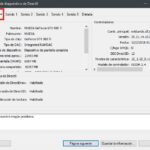 ¿Cómo descubrir cuál es la tarjeta gráfica que tengo en mi PC?
¿Cómo descubrir cuál es la tarjeta gráfica que tengo en mi PC?- Actualizar los controladores. Los controladores son programas que permiten que el sistema operativo interactúe con la tarjeta gráfica. Es importante mantener los controladores actualizados para garantizar un rendimiento óptimo. Puedes descargar los controladores más recientes desde el sitio web del fabricante de la tarjeta gráfica.
- Configurar las opciones de energía. Asegúrate de que la configuración de energía de tu PC esté optimizada para el rendimiento. Si la configuración está ajustada para ahorrar energía, puede afectar el rendimiento de la tarjeta gráfica.
- Eliminar programas innecesarios. Si tienes programas innecesarios o malware en tu PC, pueden ralentizar la tarjeta gráfica y el rendimiento general del sistema. Asegúrate de desinstalar cualquier programa que no necesites y de ejecutar regularmente un programa antivirus para eliminar el malware.
- Optimizar la configuración de los juegos. Si juegas en tu PC, asegúrate de que la configuración de los juegos esté optimizada para el rendimiento. Esto puede incluir ajustar la resolución, la tasa de refresco y las opciones de gráficos.
Conclusión
En resumen, identificar rápidamente la tarjeta gráfica en tu PC es importante para optimizar su rendimiento. Hay varias formas de identificar la tarjeta gráfica, incluyendo el uso del Administrador de dispositivos, programas de diagnóstico y la documentación de tu PC. Una vez que hayas identificado la tarjeta gráfica, puedes optimizar su rendimiento actualizando los controladores, configurando las opciones de energía, eliminando programas innecesarios y optimizando la configuración de los juegos.
5 SOLUCIONES y CAUSAS Uso de la Tarjeta Gráfica al 100% ? en Windows 10/11
¿Cuánto tiempo de vida tiene mi tarjeta de vídeo?
¿Por qué es importante conocer el modelo de tu tarjeta gráfica?
Es importante conocer el modelo de la tarjeta gráfica porque esto permite identificar las especificaciones técnicas y compatibilidad con otros componentes. Además, conocer el modelo es necesario para encontrar los controladores o drivers adecuados que permiten el correcto funcionamiento de la tarjeta gráfica en el sistema operativo.
En resumen, conocer el modelo de la tarjeta gráfica es fundamental para garantizar un buen rendimiento del equipo y evitar problemas de compatibilidad.
¿Cuáles son las herramientas que puedes utilizar para identificar el modelo de tu tarjeta gráfica?
Para identificar el modelo de tu tarjeta gráfica, puedes utilizar las siguientes herramientas:
- Administrador de dispositivos: esta herramienta se encuentra incorporada en los sistemas operativos Windows y te permite ver una lista de los dispositivos conectados a tu computadora. Para acceder al Administrador de dispositivos, presiona las teclas "Windows + X" y selecciona "Administrador de dispositivos". En la sección de "Adaptadores de pantalla", encontrarás el modelo de tu tarjeta gráfica.
- CPU-Z: es un programa gratuito que proporciona información detallada sobre los componentes de tu computadora, incluyendo la tarjeta gráfica. Después de descargar e instalar CPU-Z, ve a la pestaña "Graphics" para ver el modelo de tu tarjeta gráfica.
Mira También Cómo Minar Ethereum Usando Tu Tarjeta Gráfica de Forma Eficiente
Cómo Minar Ethereum Usando Tu Tarjeta Gráfica de Forma Eficiente- GPU-Z: esta herramienta es similar a CPU-Z, pero está enfocada específicamente en la información de la tarjeta gráfica. GPU-Z te mostrará información detallada sobre la marca, modelo, frecuencia de reloj y otros detalles técnicos de tu tarjeta gráfica.
- Revisión física: si los métodos anteriores no funcionan o simplemente prefieres verificar manualmente la información, puedes abrir la carcasa de tu computadora y buscar el modelo de la tarjeta gráfica en la etiqueta que se encuentra en el componente mismo.
- Sitio web del fabricante: si tienes el nombre del fabricante de la tarjeta gráfica, puedes buscar su sitio web para encontrar información sobre los modelos que ofrecen. En algunos casos, también puedes descargar programas específicos del fabricante para obtener información detallada sobre la tarjeta gráfica.
Es importante saber el modelo de tu tarjeta gráfica para poder actualizar los controladores y asegurarte de que esté funcionando correctamente.
¿Cómo puedes actualizar los controladores de la tarjeta gráfica una vez que conoces su modelo?
Para actualizar los controladores de la tarjeta gráfica en una PC, una vez que se conoce su modelo, se pueden seguir los siguientes pasos:
- Ir al sitio web del fabricante de la tarjeta gráfica y buscar la sección de descargas o soporte técnico.
- Encontrar el modelo exacto de la tarjeta gráfica y descargar el controlador más reciente disponible.
- Cerrar cualquier programa que esté utilizando la tarjeta gráfica para evitar conflictos durante la instalación del controlador.
- Ejecutar el archivo de instalación descargado y seguir las instrucciones en pantalla.
- Reiniciar la PC para completar la instalación del controlador.
Es importante mantener actualizados los controladores de la tarjeta gráfica para mejorar el rendimiento del equipo y solucionar posibles problemas de compatibilidad. Además, esto puede mejorar la experiencia en juegos y programas que requieren un alto rendimiento gráfico.
 Fabrica Tu Propia Tarjeta Gráfica: Los Pasos Para Lograrlo.
Fabrica Tu Propia Tarjeta Gráfica: Los Pasos Para Lograrlo.¿Qué problemas comunes pueden ocurrir si no se mantiene actualizada la tarjeta gráfica?
La falta de actualización de la tarjeta gráfica puede ocasionar varios problemas en el funcionamiento de un PC:
- Rendimiento lento: Si no se actualiza la tarjeta gráfica, es probable que los programas y juegos más recientes no funcionen correctamente. Esto se debe a que estos programas requieren una mayor capacidad de procesamiento y gráficos.
- Problemas de compatibilidad: Al no actualizar la tarjeta gráfica, es posible que algunos programas no funcionen correctamente con el hardware del PC, lo que puede causar problemas de compatibilidad y errores.
- Bajo rendimiento de la pantalla: Si la tarjeta gráfica no está actualizada, la calidad de la imagen en la pantalla puede ser baja y mostrar imágenes pixeladas o borrosas.
- Vulnerabilidades de seguridad: Las actualizaciones de la tarjeta gráfica a menudo incluyen parches de seguridad para corregir vulnerabilidades conocidas. Si no se actualiza la tarjeta gráfica, el PC puede estar expuesto a posibles ataques de seguridad.
Es importante tener en cuenta que la actualización de la tarjeta gráfica no solo mejora el rendimiento del PC, sino que también contribuye a una mejor experiencia de usuario. Por lo tanto, se recomienda mantener la tarjeta gráfica actualizada regularmente para evitar problemas y mantener el PC funcionando sin problemas.
Conclusión
Después de conocer el modelo de tu tarjeta gráfica de forma rápida y sencilla, es fundamental que realices un mantenimiento adecuado para prolongar su vida útil y garantizar su correcto funcionamiento. Recuerda que la limpieza periódica del ventilador y la eliminación de polvo son acciones clave para evitar sobrecalentamientos y fallos en el sistema. Además, mantener actualizados los controladores de la tarjeta gráfica te permitirá disfrutar al máximo de tus juegos y aplicaciones favoritas.
En resumen, una buena gestión del mantenimiento de tu tarjeta gráfica no solo optimizará su rendimiento, sino que también te ahorrará dinero a largo plazo, ya que evitarás tener que invertir en reparaciones costosas o en una nueva tarjeta.
- Realiza una limpieza periódica del ventilador y elimina el polvo acumulado
- Mantén actualizados los controladores de la tarjeta gráfica
- Realiza un mantenimiento preventivo para prolongar la vida útil de tu tarjeta y ahorrar dinero
¡Comparte y Comenta!
Si te gustó este artículo sobre el mantenimiento de la tarjeta gráfica de tu PC, no dudes en compartirlo en tus redes sociales para que tus amigos también puedan beneficiarse de estos consejos. Además, ¿tienes alguna duda o sugerencia? ¡Déjanos tu comentario! Nos encanta interactuar con nuestros lectores y conocer sus opiniones. Y si necesitas ayuda personalizada, no dudes en ponerte en contacto con nosotros. Estamos aquí para ayudarte en todo lo que necesites.
 Cómo Instalar una Tarjeta Gráfica Geforce GTX para Mejorar el Rendimiento de tu PC.
Cómo Instalar una Tarjeta Gráfica Geforce GTX para Mejorar el Rendimiento de tu PC.Si quieres conocer otros artículos parecidos a Cuál Es El Modelo de Tu Tarjeta Gráfica de Forma Rápida y Sencilla. puedes visitar la categoría Tarjeta de video.
Deja una respuesta

¡Más Contenido!